JW CADとは
JW CADとは2次元汎用CADソフトの一つです。
現在の最新版は2017年5月14日に公開が行われたVersion 8.03aで
Windows10を初め、Windows7や8などのOS上で使用が可能です。
JW CADは無料ダウンロードが出来るフリーソフトで他の無料CADソフトの
中でも汎用性が高いと言われています。
汎用性が高い理由の中にはJW CADのファイル形式がJWC形式で
このファイル形式は仕様公開が行われているなどからも他のCADファイルを
読み込み可能にする設定を保持していることなどがあります。
今回はそんなJW CADについて詳しく解説しましょう。
JW CAD のダウンロード方法★
JW CADはJW Software Clubがドラフターや製図板の延長としての
汎用CADを目指して開発が行われたフリーソフトと言われています◎
ドラフターは製図用具の一つで水平垂直の線を描く時には欠かせない道具です☆
最近は製図板にドラフターや専用のペンを使って設計図を描くことが
少なくなっています!
JW CADは作者のホームページ、もしくは窓の杜を利用して
ダウンロードが可能です♪
無料ダウンロードが出来るので便利ですがダウンロードするファイルは
exe形式のファイルで実行ファイルになります★
一旦ファイルをパソコンにダウンロードしてからファイルを
ダブルクリックすればインストーラーが起動し、指示に従って操作を
行うことでインストールが可能です◎
ダウンロードとインストールは簡単ですから安心して進めてください(^^)
ちなみにアンインストールを行う時にはプログラムの追加削除
もしくはインストールを行ったフォルダー内にある「Uninstall」を
選択することで削除できます☆
尚、作者のホームページや窓の杜を使ってダウンロードする時には
最新版を選ぶようにしましょう!
最新版は2018年3月時点ではVer 8.03aでこのファイルはWindows10や
7、8などに対応しています♪

使い方・基本操作方法◎
JW CADをインストールしてプログラムを起動すると初期画面が表示されます☆
この状態から図面を描くことが出来ますが初心者が実際に操作しようとすると
あまりにもコマンドボタンの数が多いため圧倒されるのではないでしょうか?
ボタンが多くてどれを選べば良いのか分からない、とても難しいと
感じる人も多いでしょう!
良く分からなくても取り敢えずやってみようと、いきなりマウス操作を
行うと移動や拡大などのコマンドが実行されるなど初めは戸惑うことも
多いかもしれません(>_<)
まずは操作画面になれるところからはじめるとよいでしょう(^^)
JW CADは他のCADソフトとは異なり、マウスの両側のボタンを
同時に押しながらマウス操作をするなどの特徴があります★
画面レイアウトは上側にメニューバー、その下側にコントロールバーがあります◎
左右にあるのがツールバー、中央にあるのがメイン画面です☆
作図はメイン画面内でメイン画面の左下側にあるのがステータスバー
右側が全体設定です!
メニューバー内にはファイルや編集、表示や作図などのコマンドがあり
左右のツールバーには作図に必要なツールが数多く並んでいます♪
またメイン画面右下側にある全体設定は左側から用紙サイズ、スケール
レイヤーなどの表示です★
このように初心者は最初にJW CADのマウス操作、メニューやツールバーの
概要、拡大・縮小などの練習を行うのがお勧めです◎
使い方・JWファイルをPDFファイルに変換する方法☆
JW CADを使って基板図や回路図などを設計することも可能ですが
作図したデータをメールで送信したい、他の人に図面を見て貰いたいケースも
多いと思います!
相手がCADを持っていない場合には見せることが出来ませんし
仮にソフトを持っていてもファイル容量が大きくてメールで送信が
出来ないなどのケースも多いのではないでしょうか?
こんな時にはJW CADをPDF化することで問題を解決してくれます!
但しCADファイルをPDF化するためにはjww図面での保存が必要であること
そしてPDFソフトが必要になります♪
Jww図面はJW CADの保存形式ですからそのまま保存を行えば良いでしょう★
またPDFソフトはフリーソフトを使えば無料で利用出来ますし
PDFの編集を行う時にも便利なので予め用意しておくことをおすすめします◎
PDF化を行う時には印刷コマンドを利用しましょう☆
通常印刷と言うとプリンターを選んで印刷を実行しますがPDFに変換する時には
プリンターをPDFソフトを選んで実行します!
プリンターのダイヤログボックス内にプリンターのリストが表示されるので
PDF書き出しが可能なソフトを選び、印刷ボタンを押せば作図した
CADファイルをPDFに変換できます★
これで多くの人が閲覧可能になりますし、ファイルサイズを抑えることで
容易にメール送信が可能です(^^)

使い方・レイヤーについて♪
JW CADはフリーソフトですが機能の制限や使用期間が無制限になっているため
長く使い続けたい、しかも無料で使いたい人などにお勧めのCADソフトです◎
ちなみにCADにはレイヤーと呼ぶ階層が用意してあるのが一般的で
JW CADについても例外ではありません☆
レイヤーはいわゆる層を意味するものです!
1番下の層にはプリント基板のパターン図、2番目の層にはアートワークの
ランド部分、3番目の層には電子部品のシンボル図、4番目の層には
電子部品のリファレンス番号などのように層毎に異なる情報を
まとめて入れて作図が出来ます♪
印刷を行う時にはそれぞれの層毎に出力することも出来ますし
重ねた状態で印刷することも可能です★
CADで作図を行う時に原寸大で設計を行うことは多いかと思われますが
JW CADには縮尺や寸法の設定が可能になっています◎
メイン画面の右下にある全体設定の左側から2番目(1番左側は用紙サイズです)
に表示が行われているのが縮尺です☆
寸法は一度設定を行えば毎回設定する必要がありませんが
覚えておかなければならない一つです!
寸法設定ダイヤログの中で必要な個所を設定しダイヤログを閉じれば
設定は可能です♪
JW CADのホームページには情報交換室と呼ばれるところがあり
初心者の相談や過去ログを読むことができるので、困ったときは
活用してみてはいかがでしょう?

無料で使えるjw cad◎
設計や製図に便利なCAD
IT時代の到来とともに様々な製品や建物、インフラにおいても
その設計や製図はコンピューターで行われるようになってきています。
その際に役立つのがCADと呼ばれるツールです。
現在では機械設計や電子設計、不動産関係など幅広い分野で
欠かせないものとなっています。
今回はそんなCADのソフトウェアのなかでも、無料で使えるjw cadについて
ご紹介しましょう。
無料でも機能性が高いソフトウェア★
CADというのはcomputer aided designの頭文字を取ったものです◎
aidedは援助されたという意味で総合するとコンピューター支援デザイン
という事になるでしょう☆
手製図に比べて精度も高くまたデータの受け渡しもスムーズな点が特徴です!
加工機器や工作機械へのインプットにも有利なのでCADツールを使いこなす能力は
必要性が高まりつつあると言えるでしょう♪
ただCADツールは全体的に高価で個人が手軽にチャレンジするのは
中々難しい場合も多いですがここで役に立ってくれるのがjw cadとなります★
このソフトはフリーウェアながら機能性が高く色々な使いこなし方が
可能です◎
日本製ですから言語の心配もなく快適に使えます(^^)
業界スタンダードの高価なソフトに比べれば劣る点も多いですが
手軽さや使い勝手の良さで利用者も多数存在します☆
これからCADの習得を考えている場合にはこのソフトについて詳しく
見ておいても損はないでしょう!
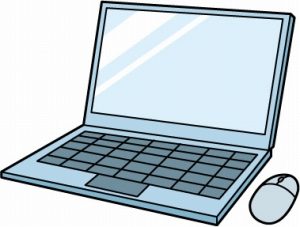
jw cadの特徴◎
jw cadは日本で開発されているフリーのCADソフトです♪
軽快な操作が特徴でハイスペックマシンでなくてもそれなりに扱いやすい
魅力があります★
拡張機能を使うことが出来るのですが人気ソフトということもあって
ユーザーが公開している外部機能が多数となっておりこれもjw cadの
利便性を高めてくれています!
全体的に初心者でも始めやすくまたベテランであっても活用していける
内容と言えるでしょう☆
入手方法は簡単で窓の杜から無料ダウンロードすることが可能です。
windows版が公開されておりVista/7/8/10への対応があります◎
使い方はシンプルですが息の長いソフトで改良が進んでおり機能面や
利便性もかなり強化されてきました♪
基本的には9種類の線種を使いこなして色付けや線の幅を操作していきますが
面取り機能など面倒な作業を補助してくれるツールも搭載しています★
個人はもちろん、業務でも十分通用するソフトでしょう◎

クロックメニューについて☆
操作面で特徴的なのは独自に開発したクロックメニューという機能を
搭載している点です!
これは時計のようなメニューを表示しマウスを任意の方向へ動かせば
自由に且つスムーズにメニュー操作を行えるという優れものとなっています♪
慣れると快適な使用感を実現できるでしょう★
工夫された素晴らしい機能だと思います(^^)
jw cadを使えば簡単に設計図をコンピューター上に描くことが可能です◎
この設計図をWEBカタログに使ったりと言った活用方法もあります☆
pdf変換ソフトなどを使えば簡単にpdfファイルを作ることも出来るので
WEBカタログなどの資料を作りたい場合にも役立ってくれるでしょう!
例えば間取り図などを掲載して具体的に訴求することも出来ます♪
jw cadのホームページではバージョン情報を詳しく見ることが可能です!


